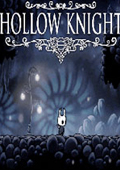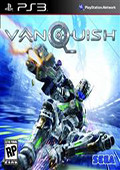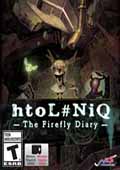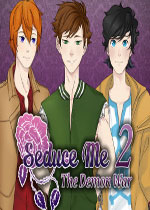谷歌浏览器怎么进行截图 谷歌浏览器怎么截图快捷键
作者:075玩 来源:互联网 2023-08-25 06:30:11
谷歌浏览器作为用户们经常使用的软件之一,强大的内核能够满足很多人的使用,有些用户想要通过谷歌浏览器来进行截图,但是没有反应,那是因为浏览器本身是不自带截图功能的,所有我们需要使用其他的方式来进行操作,今日的软件教程小编就来和各位分享三种操作方式,有需要的用户欢迎来电脑软件吧查看对应的方法吧。
谷歌浏览器截图方法
谷歌浏览器是不自带截图功能的,因此要另辟蹊径。
方法一:
1、首先进入到谷歌浏览器中。

2、然后按下键盘上的“PS”或者“Print Screen”按键。

3、此时打开电脑自带“画图”功能。

4、就可以按照需要选择合适的大小保存到电脑指定位置。

方法二:
1、安装截图拓展,先点击图中位置。

2、然后在下拉菜单中找到“更多工具”。

3、接着就可以点击图中的“扩展程序”选项了。

4、最后启用该截图插件即可在线截图。

方法三:
使用qq、微信等第三方软件来截图,保存浏览上的内容。
关 键 词:
- 上一篇:WPS表格怎么将横排转换成竖排 wps表格如何将横排变成竖排
- 下一篇:返回列表
相关阅读
- 谷歌浏览器怎么进行截图 谷歌浏览器怎么截图快捷键
- WPS表格怎么将横排转换成竖排 wps表格如何将横排变成竖排
- 酷狗音乐和QQ音乐哪个好 酷狗音乐和qq音乐哪个好?
- 千牛网页版登录入口_千牛卖家网页版 千牛卖家电脑网页版登录入口
- 技嘉主板bios如何更新 技嘉主板bios更新教程
- 控制面板找不到realtek高清晰音频管理器 控制面板中找不到realtek
- hp打印机怎么扫描 hp打印机怎么扫描身份证正反面
- 百度网盘网页版在哪登录 百度网盘网页版登录入口 百度云网盘网页版登录网站
- 咪咕视频网页版入口登录_咪咕视频网页版地址分享 咪咕视频网页版怎么不能看直播了
- 115://开头的链接怎么转磁力 115://开头的链接怎么转磁力手机版
推荐应用换一换
- 本类推荐
- 本类排行
- 1谷歌浏览器怎么进行截图 谷歌浏览器怎么截图快捷键
- 2WPS表格怎么将横排转换成竖排 wps表格如何将横排变成竖排
- 3酷狗音乐和QQ音乐哪个好 酷狗音乐和qq音乐哪个好?
- 4千牛网页版登录入口_千牛卖家网页版 千牛卖家电脑网页版登录入口
- 5技嘉主板bios如何更新 技嘉主板bios更新教程
- 6控制面板找不到realtek高清晰音频管理器 控制面板中找不到realtek
- 7hp打印机怎么扫描 hp打印机怎么扫描身份证正反面
- 8百度网盘网页版在哪登录 百度网盘网页版登录入口 百度云网盘网页版登录网站
- 9咪咕视频网页版入口登录_咪咕视频网页版地址分享 咪咕视频网页版怎么不能看直播了
- 10115://开头的链接怎么转磁力 115://开头的链接怎么转磁力手机版
- 热门软件
- 热门标签








 萌侠挂机(无限盲盒)巴兔iPhone/iPad版
萌侠挂机(无限盲盒)巴兔iPhone/iPad版 新塔防三国-全民塔防(福利版)巴兔安卓折扣版
新塔防三国-全民塔防(福利版)巴兔安卓折扣版 皓月屠龙(超速切割无限刀)巴兔iPhone/iPad版
皓月屠龙(超速切割无限刀)巴兔iPhone/iPad版 异次元主公(SR战姬全免)巴兔iPhone/iPad版
异次元主公(SR战姬全免)巴兔iPhone/iPad版 火柴人归来(送兔年天空套)巴兔安卓版
火柴人归来(送兔年天空套)巴兔安卓版 大战国(魂环打金大乱斗)巴兔安卓版
大战国(魂环打金大乱斗)巴兔安卓版 世界异化之后(感性大嫂在线刷充)巴兔安卓版
世界异化之后(感性大嫂在线刷充)巴兔安卓版 云上城之歌(勇者之城)巴兔安卓折扣版
云上城之歌(勇者之城)巴兔安卓折扣版 武动六界(专属定制高返版)巴兔安卓折扣版
武动六界(专属定制高返版)巴兔安卓折扣版 主公带我飞(打金送10万真充)巴兔安卓版
主公带我飞(打金送10万真充)巴兔安卓版 龙神之光(UR全免刷充)巴兔安卓版
龙神之光(UR全免刷充)巴兔安卓版 风起苍岚(GM狂飙星环赞助)巴兔安卓版
风起苍岚(GM狂飙星环赞助)巴兔安卓版 仙灵修真(GM刷充1元神装)巴兔安卓版
仙灵修真(GM刷充1元神装)巴兔安卓版 绝地枪王(内玩8888高返版)巴兔iPhone/iPad版
绝地枪王(内玩8888高返版)巴兔iPhone/iPad版 火柴人归来(送兔年天空套)巴兔iPhone/iPad版
火柴人归来(送兔年天空套)巴兔iPhone/iPad版 世界异化之后(感性大嫂在线刷充)巴兔iPhone/iPad版
世界异化之后(感性大嫂在线刷充)巴兔iPhone/iPad版 大战国(魂环打金大乱斗)巴兔iPhone/iPad版
大战国(魂环打金大乱斗)巴兔iPhone/iPad版 主公带我飞(打金送10万真充)巴兔iPhone/iPad版
主公带我飞(打金送10万真充)巴兔iPhone/iPad版
![NBA游乐场(1.10)2号升级档[RELOADED]](http://img.99danji.com/uploadfile/2017/0430/20170430100921157.png)